Понимание температуры вашего процессора является важным аспектом для поддержания нормальной работы ноутбука Asus. Высокая температура может привести к перегреву и повреждению компонентов, что ухудшит производительность и сократит срок службы устройства.
К счастью, существуют различные способы измерения температуры процессора на ноутбуке Asus. Один из самых простых способов - использовать программное обеспечение, такое как HWMonitor или SpeedFan. Эти программы позволяют отслеживать температуру процессора в режиме реального времени и предоставляют подробную информацию о других компонентах вашего ноутбука.
Кроме того, можно воспользоваться BIOS вашего ноутбука Asus, чтобы проверить температуру процессора. Чтобы сделать это, перезагрузите ноутбук и нажмите соответствующую клавишу (обычно это F2 или Delete), чтобы войти в BIOS. Затем найдите раздел, связанный с мониторингом системы или температурой. Там вы сможете увидеть текущую температуру процессора и других компонентов.
Независимо от того, какой способ измерения температуры процессора вы выбрали, важно помнить о предосторожности при работе с вашим ноутбуком Asus. Убедитесь, что ноутбук находится на стабильной поверхности и хорошо проветривается, чтобы избежать перегрева. Кроме того, регулярно очищайте вентиляторы и радиаторы от пыли и грязи, чтобы обеспечить нормальное охлаждение системы.
Как проверить температуру процессора на ноутбуке Asus
Вот несколько шагов, которые помогут вам проверить температуру процессора на ноутбуке Asus:
- Первым шагом будет скачать и установить программу для мониторинга температуры процессора. Некоторые из популярных программ включают в себя HWMonitor, Core Temp и SpeedFan. Выберите ту программу, которая вам больше нравится и соответствует вашим потребностям.
- После установки запустите программу и подождите, пока она загрузится. Она автоматически начнет отображать данные о температуре процессора на вашем ноутбуке Asus.
- Программа может отображать температуру процессора в градусах Цельсия или Фаренгейта. Обычно она также будет показывать максимальные и минимальные значения, а также текущую среднюю температуру процессора.
- Проверьте значения температуры процессора. В идеале они должны быть в районе 30-50°C в покое и до 70-80°C при нагрузке. Если значения значительно выше или значительно ниже, возможно, у вас есть проблемы с охлаждением или другими компонентами ноутбука Asus.
Важно отметить, что программа для мониторинга температуры процессора также может предоставлять информацию о других компонентах системы, таких как видеокарта и жесткий диск. Это может быть полезно, чтобы быть в курсе состояния ноутбука в целом.
Теперь, когда вы знаете, как проверить температуру процессора на ноутбуке Asus, регулярно следите за ее значениями, чтобы предотвратить возможные проблемы и сохранить долговечность вашего устройства.
Откройте программу мониторинга температуры

Чтобы проверить температуру процессора на ноутбуке Asus, вам понадобится специальная программа для мониторинга. Существует множество бесплатных и платных программ, которые могут отображать данные о температуре вашего процессора в режиме реального времени.
Одна из популярных программ для мониторинга температуры процессора на ноутбуке Asus - это HWMonitor. Она проста в использовании и предоставляет подробные данные о температуре процессора и других компонентов системы.
Чтобы открыть программу HWMonitor, выполните следующие действия:
- Скачайте и установите программу с официального сайта разработчика.
- Запустите программу после установки. Она должна автоматически обнаружить и отобразить данные о температуре вашего процессора.
- В окне программы вы сможете увидеть текущую температуру процессора, а также другие показатели, такие как напряжение и скорость вентилятора.
Помимо HWMonitor, существуют и другие программы для мониторинга температуры процессора на ноутбуке Asus, включая AIDA64, Core Temp и SpeedFan. Выбор программы зависит от ваших личных предпочтений и требований. Важно отметить, что некоторые программы могут предоставлять более подробную информацию о температуре и других параметрах вашей системы.
В результате, открыв программу мониторинга температуры, вы сможете легко проверить текущую температуру процессора на ноутбуке Asus и принять необходимые меры для охлаждения системы, если это требуется.
Узнайте нормальную температуру процессора

Нормальная температура процессора может зависеть от модели и типа процессора, поэтому рекомендуется обратиться к руководству пользователя вашего устройства для получения точной информации. Тем не менее, обычно считается, что температура процессора в пределах 40-60 градусов Цельсия считается нормальной.
Чтобы проверить температуру процессора на ноутбуке Asus, вы можете воспользоваться специальными программами, такими как HWMonitor или Core Temp. Эти программы позволяют отслеживать температуру, а также другие характеристики процессора в режиме реального времени.
Если вы обнаружили, что температура процессора на вашем ноутбуке Asus превышает нормальные значения, следует принять меры для снижения нагрузки на процессор. Это может быть достигнуто путем закрытия неиспользуемых приложений, очистки системы от мусора или дополнительного охлаждения с помощью вентиляторов или охладителей для ноутбуков.
В целом, регулярное измерение и контроль температуры процессора на ноутбуке Asus помогут вам предотвратить перегрев и повреждение оборудования, а также поддерживать его оптимальную производительность.
Проверьте текущую температуру процессора

Операционные системы Windows и macOS не предоставляют нативных инструментов для мониторинга температуры процессора на ноутбуке Asus. Однако вы можете использовать сторонние программы такие, как HWMonitor, Core Temp или SpeedFan, чтобы получить доступ к этой информации.
Ниже приведены инструкции по использованию программы Core Temp, которая совместима с многими моделями ноутбуков Asus:
- Перейдите на официальный сайт Core Temp и скачайте последнюю версию программы.
- Запустите загруженный файл и следуйте инструкциям мастера установки.
- После установки откройте Core Temp.
- В верхней части окна вы увидите текущую температуру процессора.
Обратите внимание, что температура процессора может варьироваться в зависимости от нагрузки на компьютер. Если вы замечаете, что температура превышает нормальные пределы (обычно более 90° C), это может указывать на проблемы с системой охлаждения. В этом случае рекомендуется обратиться к специалисту для диагностики и решения проблемы.
Теперь у вас есть возможность проверить текущую температуру процессора на вашем ноутбуке Asus и принять необходимые меры для поддержания оптимальной работы системы.
Оцените результаты проверки

После проверки температуры процессора на ноутбуке Asus, необходимо оценить полученные результаты. Как правило, более высокая температура может указывать на проблемы с охлаждением или неправильной работой системы.
Оптимальная температура процессора на ноутбуке Asus должна находиться в пределах 35-45 градусов Цельсия в состоянии покоя и 60-75 градусов Цельсия во время активной работы. Если температура превышает эти значения или значительно отличается от них, могут возникнуть проблемы с производительностью и стабильностью работы ноутбука.
В случае, если температура процессора значительно превышает оптимальные значения, рекомендуется принять следующие меры:
- Очистить вентиляторы и систему охлаждения от пыли и грязи.
- Проверить, правильно ли работает система охлаждения ноутбука, и при необходимости заменить ее.
- Убедиться, что ноутбук находится в прохладном и хорошо вентилируемом помещении.
- Установить специальные программы для контроля и регулирования температуры процессора.
После выполнения этих действий рекомендуется повторно проверить температуру процессора на ноутбуке Asus и убедиться, что она стабилизировалась и находится в оптимальном диапазоне значений. В случае, если проблемы со значительным перегревом сохраняются, рекомендуется обратиться к специалисту для диагностики и ремонта ноутбука.
Примите меры для снижения температуры процессора

Высокая температура процессора может привести к снижению производительности и ускоренному износу ноутбука Asus. Для предотвращения перегрева и улучшения работы своего устройства рекомендуется принять следующие меры:
- Очистите вентиляционные отверстия: Вентиляционные отверстия на ноутбуке должны быть свободными от пыли и грязи. Используйте компрессор или консервную газету, чтобы удалить накопившуюся пыль. Это позволит улучшить циркуляцию воздуха и снизить температуру процессора.
- Используйте охлаждающую подставку: Охлаждающая подставка под ноутбук поможет увеличить поток воздуха под корпусом и охладить процессор. Выберите подставку с вентиляторами или с системой активного охлаждения для лучшего результата.
- Не блокируйте вентиляционные отверстия: При использовании ноутбука на мягкой поверхности, такой как кровать или диван, может происходить блокирование вентиляционных отверстий. Поставьте ноутбук на плоскую, твердую поверхность, чтобы обеспечить нормальную циркуляцию воздуха.
- Снизьте нагрузку на процессор: Запущенные программы и процессы потребляют ресурсы процессора и могут повышать его температуру. Закройте ненужные приложения и задачи для уменьшения нагрузки на процессор и снижения его тепловыделения.
- Обновите BIOS и драйверы: Периодическое обновление BIOS и драйверов может улучшить эффективность работы процессора и понизить его температуру. Проверьте официальный веб-сайт Asus на наличие обновлений и следуйте инструкциям по их установке.
Путем применения этих мер вы сможете снизить температуру процессора на ноутбуке Asus и улучшить его производительность и надежность работы.
Повторите проверку через некоторое время

После первой проверки температуры процессора на вашем ноутбуке Asus может возникнуть необходимость повторной проверки через некоторое время. Это особенно актуально, если ваш ноутбук работает в условиях повышенной нагрузки или вы заметили нестабильность работы системы.
Повторная проверка позволит вам убедиться, что температура процессора в пределах нормы и не приведет к перегреву ноутбука. Для этого рекомендуется пройти через те же шаги, описанные выше:
| Шаг 1: | Откройте программу мониторинга температуры процессора. |
| Шаг 2: | Дождитесь, пока система нагреется и процессор выйдет на максимальную нагрузку. |
| Шаг 3: | Проверьте текущую температуру процессора и сравните ее с допустимыми значениями, указанными производителем ноутбука. |
Повторная проверка поможет выявить любые избыточные значения температуры и принять необходимые меры, чтобы предотвратить возможный перегрев процессора и повреждение ноутбука. При необходимости обратитесь к руководству пользователя ноутбука Asus или к профессионалу в области компьютерного обслуживания для получения дополнительной помощи.